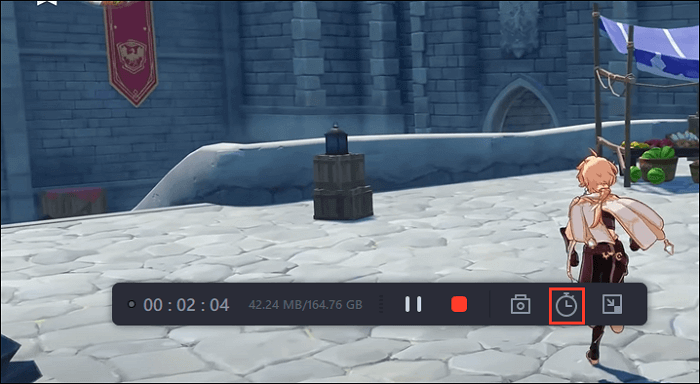Page Table of Contents
Fare efektleriyle ekran kaydı, fare imlecinin hareketini masaüstü ekranınıza kaydedebilen ve her tıklamanın konumunu vurgulayabilen bir kayıt işlevini ifade eder. Bu işlev, izleyicilerin sunulan içeriği takip etmesini, farenin ekranda nereye tıkladığını görmesini ve yanlış anlamaları önlemesini kolaylaştırır.
Bir ekranı fare tıklaması efektiyle kaydetmek özellikle eğitimler, çevrimiçi sunumlar ve demolar için kullanışlıdır. Bu gönderi size, video yakalama sırasında fare tıklaması efektine sahip en iyi 5 ekran kaydediciyi gösterecektir. Okumaya devam edin ve beğendiğiniz birini bulun.
Fare Tıklama Efektli Ekran Kaydedici Kullanmanın Yararları
Fare imleci efektleri özelliğiyle ekran kaydı, geleneksel ortak ekran kaydına göre çok sayıda avantaj sağlar ve içerik oluşturucuların eğitimlerini göstermeleri için değerli bir araçtır.
Fare imleci efektiyle ekran kaydetmenin avantajları şunlardır:
- Önemli Noktaları Vurgulayın: İmleç tıklamanızı vurgulayarak izleyicilerinizle net ve etkili bir şekilde iletişim kurmanıza olanak tanır.
- Daha Fazla Zaman Kazanın: Geleneksel ekran kaydıyla karşılaştırıldığında, fare tıklaması efektli ekran kaydı, ana içerikleri vurgulamak için imleç veya ek açıklamalar ekleme zamanından tasarruf etmenizi sağlar.
- Etkileşimi Artırın: Fare tıklaması kılavuzuyla izleyiciler belirlenen alana daha fazla dikkat etme ve etkileşimi artırma eğilimindedir.
- Daha Profesyonel: İçerikleri vurgulamak için imleç kullanmak ekstra bir ayrıntı katmanı ekleyecek ve daha profesyonel ve uzman görünmesini sağlayacaktır.
Fare Tıklama Efektli En İyi 5 Ekran Kaydedici
Piyasada tonlarca ekran kaydedici var ama hangisinin en iyisi olduğunu nereden biliyorsunuz?
Fare tıklaması efektli ücretsiz indirilebilen en iyi ekran kaydediciyi bulmanıza yardımcı olmak için piyasadaki 10'dan fazla popüler ürünü test ettik ve karşılaştırdık ve sizinle paylaşmak için en iyi 5 ürünü seçtik. Şimdi aşağıdaki test istatistiklerini kontrol edelim.
| 🎶Test edilmiş yazılım | 16 |
| 🕵️♂️Zaman süresi | 3 hafta |
| 🧑💻Test edilmiş cihazlar | Bir HP dizüstü bilgisayar, bir Macbook Air |
| 🎤İçeriği kaydet | video eğitimi, oynanış kaydı, çevrimiçi toplantı, sunum |
| 🧐Sonucu nasıl değerlendiriyoruz? | Kullanıcı arayüzü, video çıkış kalitesi, uyumluluk, performans |
| 👍En çok tavsiye edilenlerden biri | EaseUS RecExperts |
Fare Tıklama Efektli En İyi Ekran Kaydedici İçin Hızlı Kılavuz
1. EaseUS RecExperts (Windows ve Mac)
EaseUS RecExperts, piyasadaki en popüler ekran kaydedicilerden biridir ve fare tıklama efektiyle ekran kaydetme ihtiyaçlarınızı karşılayabilir. Videolarınıza fare tıklaması efekti eklemek de dahil olmak üzere çeşitli özelliklere sahip, sağlam ve kullanıcı dostu bir ekran kayıt yazılımıdır. Kullanımı kolay, basit ve sezgisel bir arayüz sunar, bu da onu yeni başlayanlar için mükemmel bir seçim haline getirir.

🌞 Ana Özellikler:
- Tüm ekranı yakalayın veya ekranın bir kısmını kaydedin
- Kayıt sırasında fare tıklama efektleri ve açıklamalar eklemenizi sağlar
- Ekranı, web kamerasını ve sesi aynı anda kaydedin
- 2D/3D oynanışı zaman sınırı olmadan kaydedin
- Kayıt sırasında ekranı düzenleyin
- Bazı temel düzenleme özellikleriyle video ve sesi düzenleyin
- Aynı anda birden fazla ekranın kaydedilmesini destekler
- Ekranı otomatik olarak kaydetmek için programlanmış kayıt planını ayarlayın
- Çoklu çıktı formatları
- Videoları Facebook, YouTube, Twitter vb. gibi çeşitli platformlarda paylaşın.
| ✅Artıları | ❎Eksileri |
|---|---|
|
|
🙋♂️ Kullanıcı İncelemesi:
%30'a Varan İndirim EaseUS RecExperts
- CouponBre (@CouponBre) 17 Kasım 2022
Hepsi bir arada ekran kaydedici, web kamerası, medya oynatıcı, ses, oyun, canlı video kayıtları ve video düzenleyici
? Şimdi sahip ol! https://t.co/7hzGBFh2DQ #kuponbre #kolaykupon #easeusanlaşmaları #easeusrecexperts #screenrecorder #livevideorecorder #videoediting pic.twitter.com/97A3i1XxdG
2. Bandicam (Windows)
Bandicam, birçok kayıt özelliğine sahip, yaygın olarak kullanılan bir diğer ekran kaydedicidir ve aynı zamanda kayıt işlemi sırasında fare imleci hareketini kaydetmenize de olanak tanır. Oyun, eğitim ve diğer içerik türlerini yakalamak için mükemmel olan, hafif ve kullanımı kolay bir Windows ekran kaydedici aracıdır.

🌞 Ana Özellikler:
- Videonuzda gerçek zamanlı olarak çizim yapın ve ana hatlarını çizin
- Web kamerasını ve ekranı aynı anda kaydedin
- Planlanmış kaydı destekler ve otomatik olarak belirli bir zamanda kayda başlar
- Kayıt sırasında fare tıklaması efekti ve animasyon ekleyin
- Yalnızca ses kaydet
| ✅Artıları | ❎Eksileri |
|---|---|
|
|
3. Camtasia (Windows ve Mac)
Camtasia, karmaşık kullanıcı arayüzü nedeniyle profesyoneller için harika bir ekran kayıt yazılımıdır. Ancak özelliklerine aşina iseniz, ekranı fare tıklaması efektiyle kaydetmek için onu tam olarak kullanabilirsiniz. Profesyonel kullanıcıların eğitici eğitimler, sunumlar ve ürün demoları oluşturması ve metin, şekiller, animasyonlar vb. ile hedef kitlesinin aksiyona odaklanmasını sağlaması için tercih edilir.

🌞 Ana Özellikler:
- Yüksek kaliteli video kaydı
- İzleyici etkileşimini artırmak için fare imleci hareketini kaydedin
- Kaliteyi kaybetmeden video boyutunu sıkıştırın
- Mac ve Windows'ta kamerayla ekran kaydını destekler
- Birden fazla video ve ses formatını destekler
- Ücretsiz deneme sürümü sunuyor
| ✅Artıları | ❎Eksileri |
|---|---|
|
|
4. OBS Studio (Windows ve macOS ve Linux)
OBS Studio, canlı yayın ve video kaydı için özel olarak tasarlanmış ücretsiz, açık kaynaklı bir ekran kaydedicidir . Oyuncuların çoğunluğu oyunlarını ilerledikçe kaydetmeyi tercih ediyor. Belirli bir yere tıklayan oyuncular, OBS kullanarak fare tıklaması efektini yakalayabilir. Bu özellik, izleyicilerin imlecin o anda bulunduğu alana odaklanmasını sağlayarak etkileşimi artırır.

🌞 Ana Özellikler:
- Profesyonel ekran kayıt ayarları
- Ekranı kaydederken imleç hareketini yakalayın
- Gerçek zamanlı olarak yüksek performanslı ses ve video yakalama
- Birden fazla sahne ayarlayın ve bunlar arasında sorunsuzca geçiş yapın
- Her eyleme hızlı bir şekilde erişebilmek için kısayol tuşlarını ayarlayın
- Çok çeşitli yapılandırma seçenekleri sunar
| ✅Artıları | ❎Eksileri |
|---|---|
|
|
5. Dondurma Ekran Kaydedici (Windows)
Icecream Screen Recorder adlı bir Windows ekran yakalama yardımcı programı ekranın tamamını veya bir kısmını kaydedebilir. Kullanımı kolay bu aracı kullanarak çok sayıda uygulamanın, web seminerinin, Zoom toplantılarının, WhatsApp sohbetlerinin, video eğitimlerinin, canlı yayınların vb. ekranlarını kaydedebilirsiniz. Bununla birlikte, ekran görüntüsü alırken karalamalar yapabilir ve kayıt sırasında fare imlecini hareket ettirerek kaydınıza daha fazla çekicilik katabilirsiniz.

🌞 Ana Özellikler:
- Ekranın tamamını veya seçilen kısmını kaydedin
- Kayıt sırasında açıklama ekleyin
- Videoları çeşitli platformlara yükleyin ve paylaşın
- Birçok ücretsiz özellik mevcut
- Zamanlanmış kayıt
| ✅Artıları | ❎Eksileri |
|---|---|
|
|
Son Sözler
Sonuç olarak, fare tıklaması efektli ekran kaydı, eğitimler veya eğitici videolar hazırlamak isteyen işletmeler, eğitimciler ve içerik üreticileri için faydalıdır. İzleyicinin ekranda görüntülenen eylemlere katılmasını sağlar, bu da anlayışı geliştirir ve kafa karışıklığını azaltır. Ek olarak, ekrandaki belirli etkinlikleri vurgulayan görsel bir gösterge sunar.
EaseUS RecExperts, onu yeni başlayanlar veya kullanımı kolay bir kullanıcı arayüzü arayan herkes için harika bir seçenek haline getiren çeşitli özelliklere sahiptir. Çeşitli video ve ses formatlarını destekler ve çok az sistem kaynağı kullanımıyla yüksek kaliteli kayıt sunar. Kayıt işlerini planlayabilirsiniz ve bu, temel post prodüksiyon düzenleme araçlarını sağlar. İndirin ve kullanın, sizi asla yarı yolda bırakmaz.
Fare Tıklama Efektli Ekran Kaydedici Hakkında SSS
1. Fare hareketlerini kaydedebiliyor musunuz?
Çoğu ekran kaydedici, ekranları kaydederken fare hareketinin yakalanmasına olanak tanır. EaseUS RecExperts, fare imleçlerini kolaylıkla kaydetmek için kullanabileceğiniz mükemmel bir ekran kaydedicidir. Kayıt sırasında önemli içerikleri taşıyın ve vurgulayın; bu, videodaki hareketi de içerecektir.
2. Bir videoya fare imlecini nasıl eklerim?
Ekran kaydı sırasında veya sonrasında fare imleci ekleyebilirsiniz. Ekranı yakalarken fare hareketinin kaydedilmesini sağlayan üçüncü taraf yazılımları kullanmanız gerekir; ve farenizi hareket ettirdiğinizde araç imleci kaydedecektir. Veya kayıttan sonra video düzenleme özelliği gerektiren bir imleç ekleyebilirsiniz.
3. Windows 10'da fare tıklama efektini nasıl eklerim?
Öncelikle EaseUS RecExperts gibi Windows 10 ile uyumlu bir video düzenleme aracı bulun ve indirin. Ekranı kaydederken farenizi hareket ettirin; araç, imleç hareketini yakalayacak ve videoda gösterecektir.